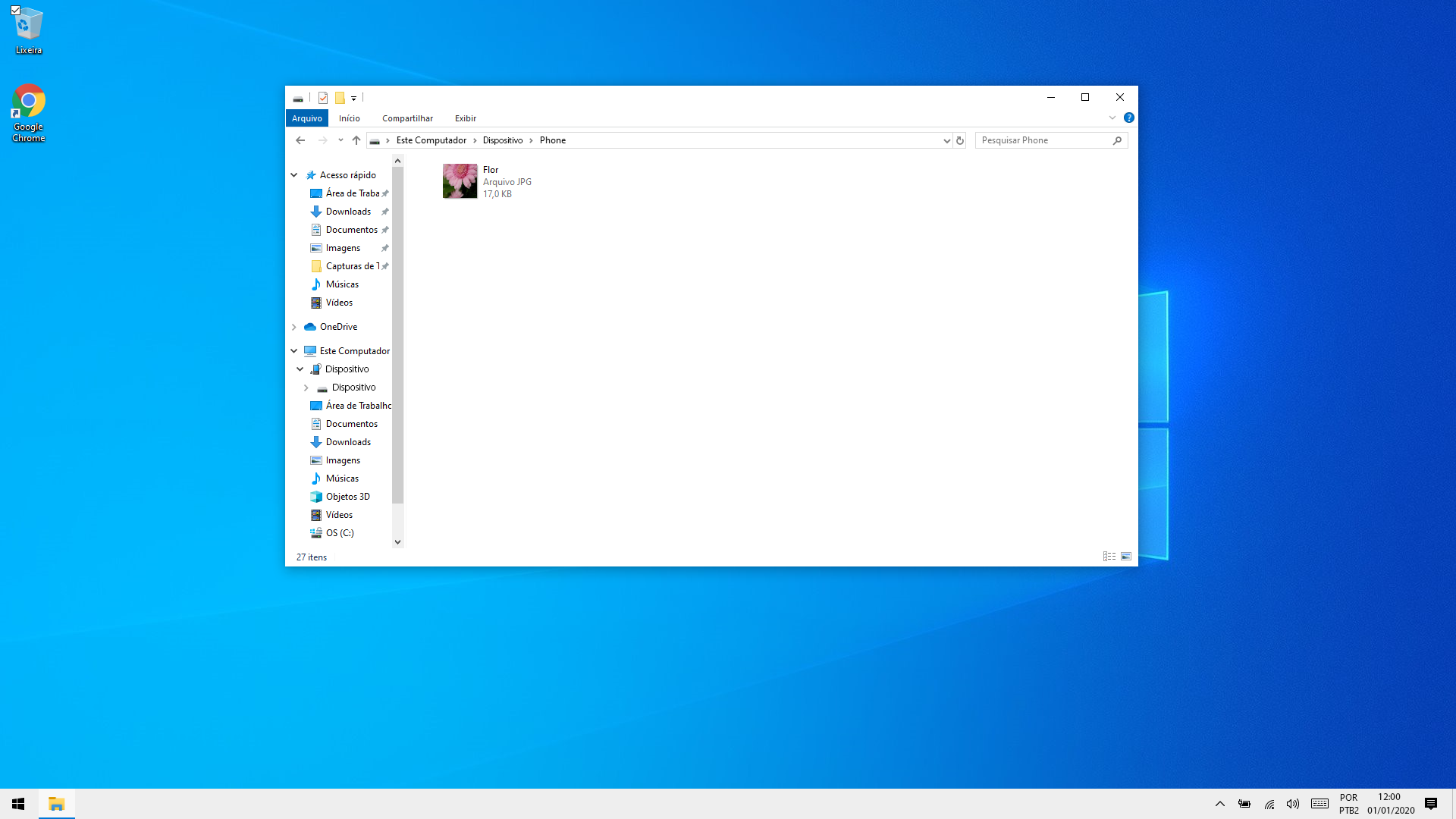K62 Como transferir arquivos do computador (Windows) para seu aparelho
8 votos
Veja como transferir músicas, vídeos, fotos e outros arquivos de um computador Windows para o seu celular.
-
Passo 1
É necessário conectar o LG K62 a um computador com o cabo USB.
ㅤ
Atenção: certifique-se que o cabo USB é compatível com transferência de dados.

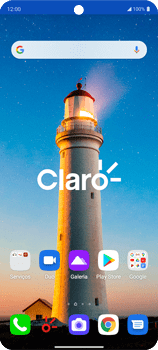
-
Passo 2
Arraste para baixo a barra de status.

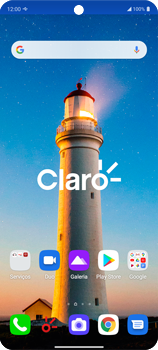
-
Passo 3
Clique em Transferência de arquivo.

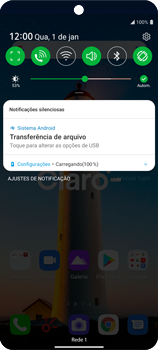
-
Passo 4
Marque Transferência de arquivo.

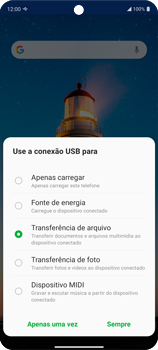
-
Passo 5
Clique em uma opção. Neste caso, Apenas uma vez.

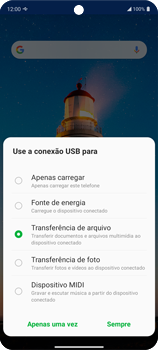
-
Passo 6
Clique em seu LG K62.
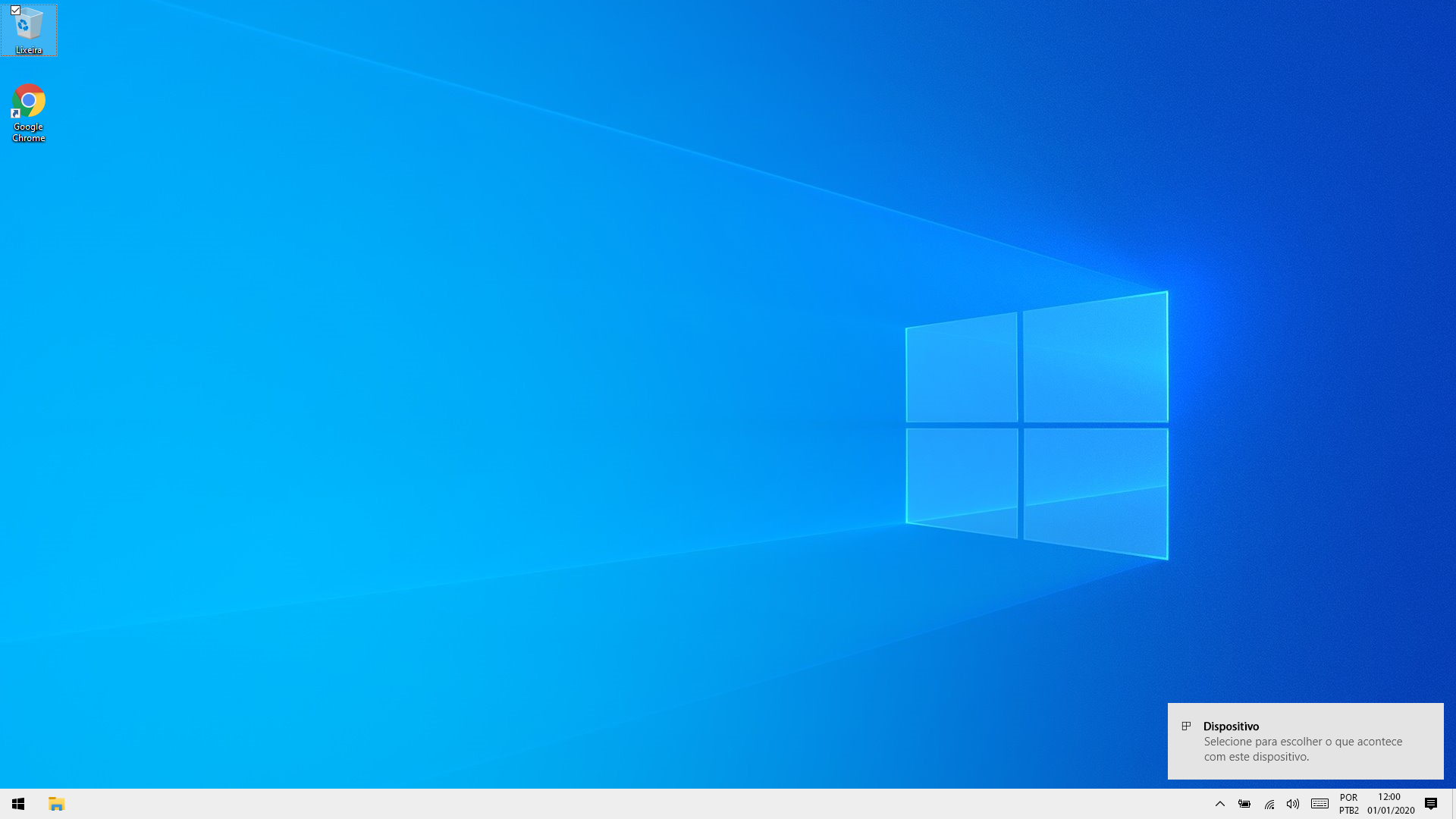
-
Passo 7
Clique em Abra o dispositivo para exibir arquivos.
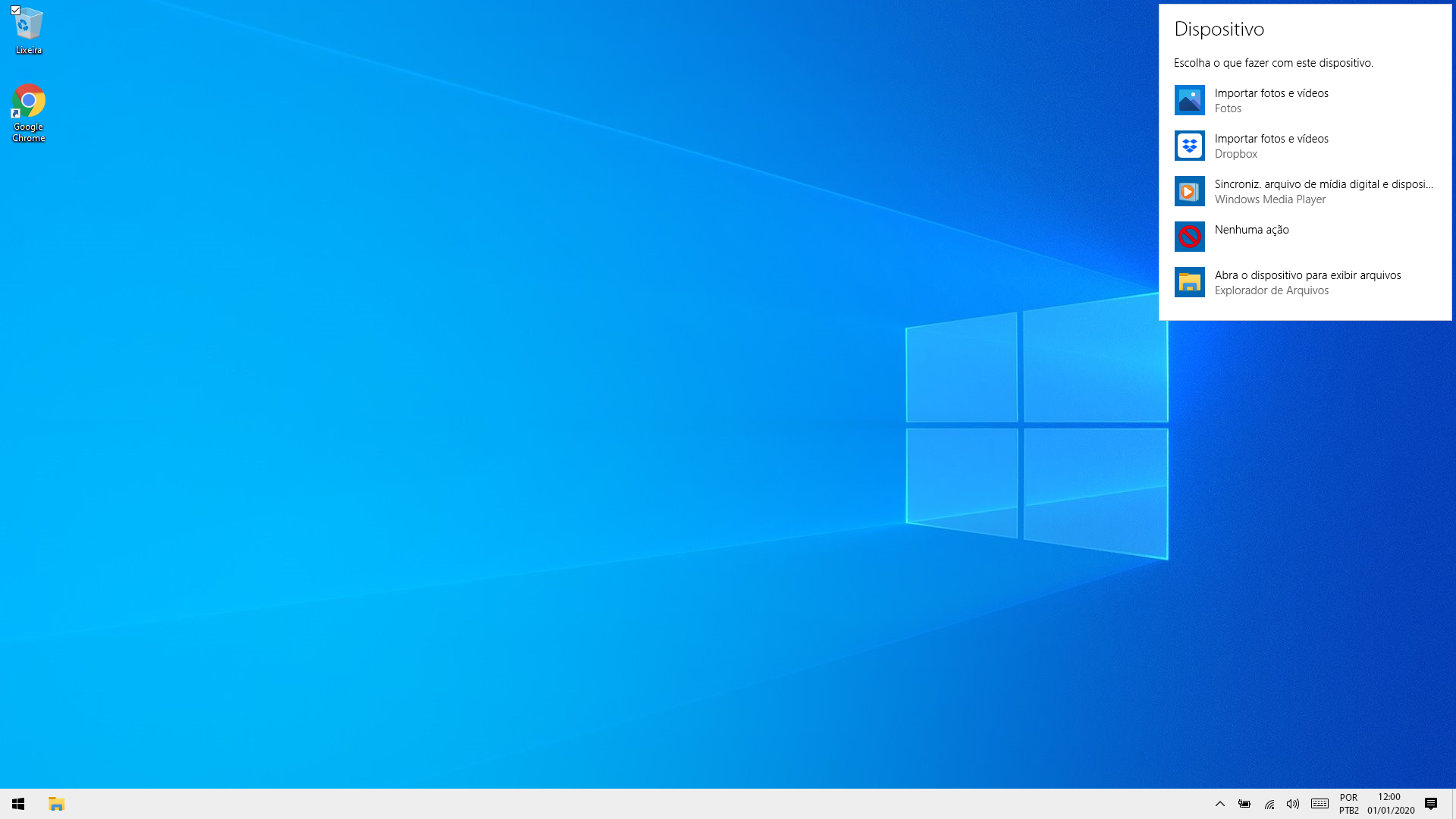
-
Passo 8
Para transferir arquivos do seu computador para o seu LG K62, clique em uma pasta. Neste caso, Documentos.

-
Passo 9
Clique com o botão direito do mouse sobre o arquivo desejado.
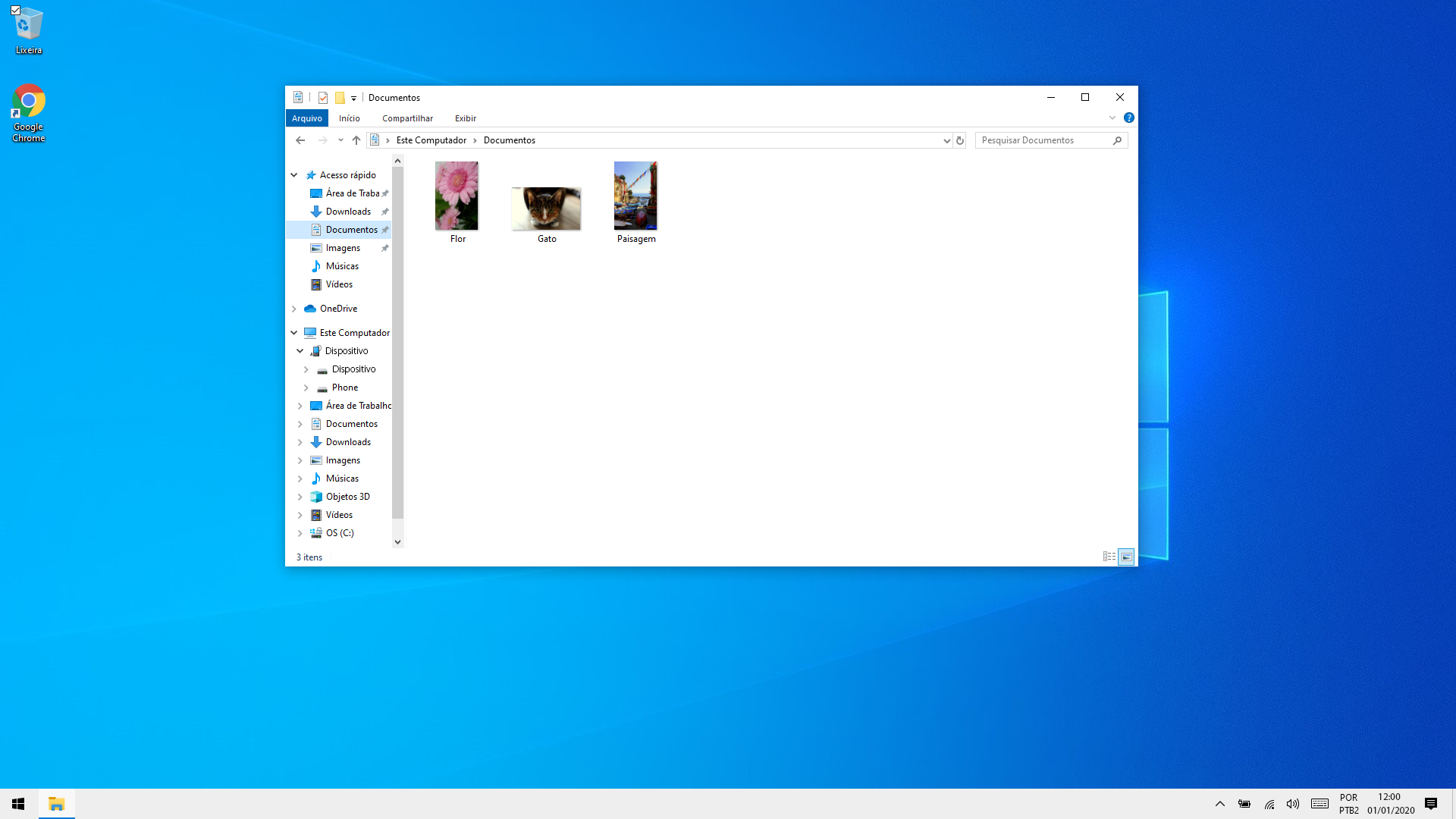
-
Passo 10
Clique em Enviar para.
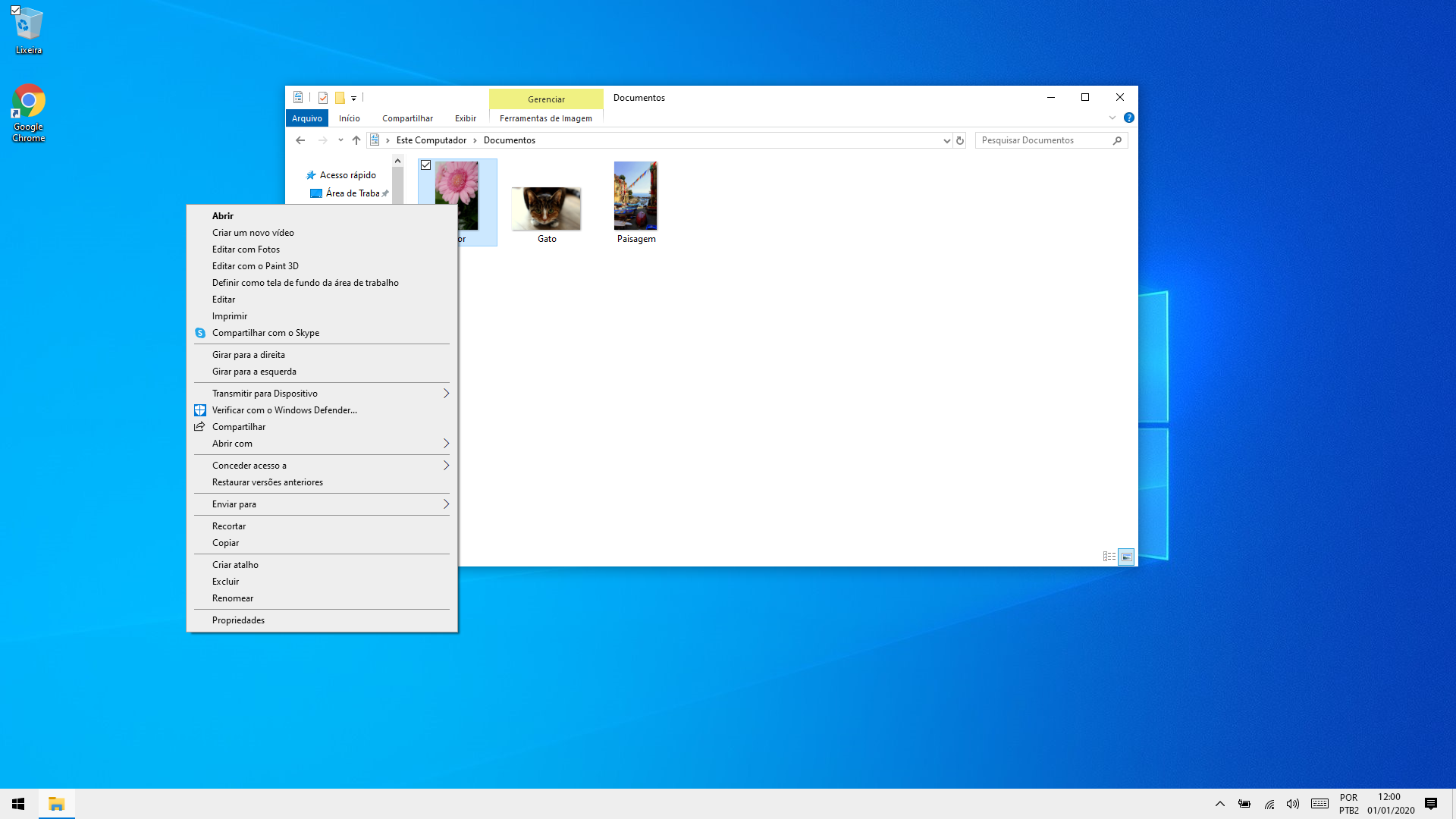
-
Passo 11
Clique no nome do seu aparelho.
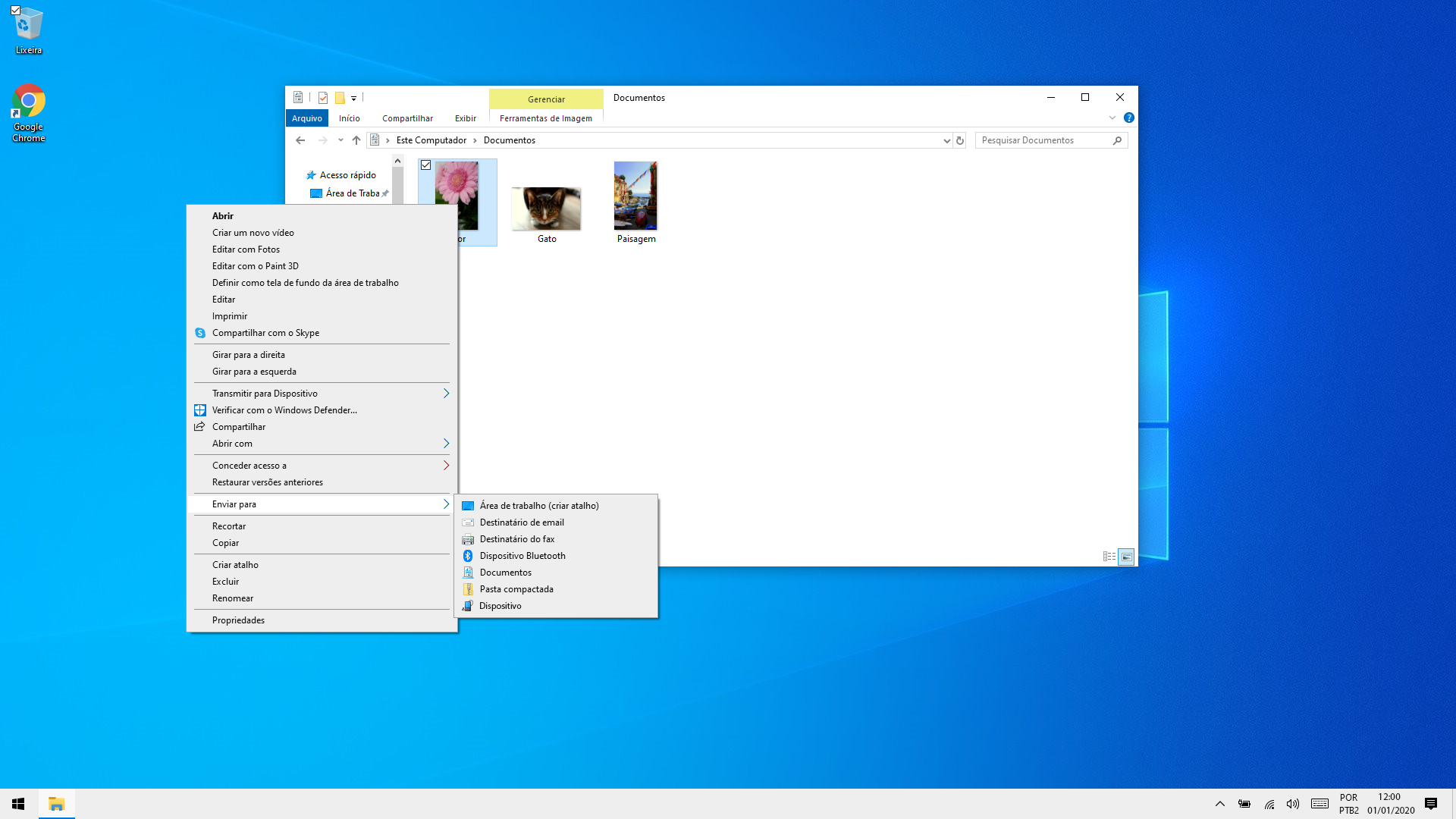
-
Passo 12
O arquivo foi enviado para o LG K62.
ㅤ
Para abrir a pasta, clique no nome do seu aparelho.
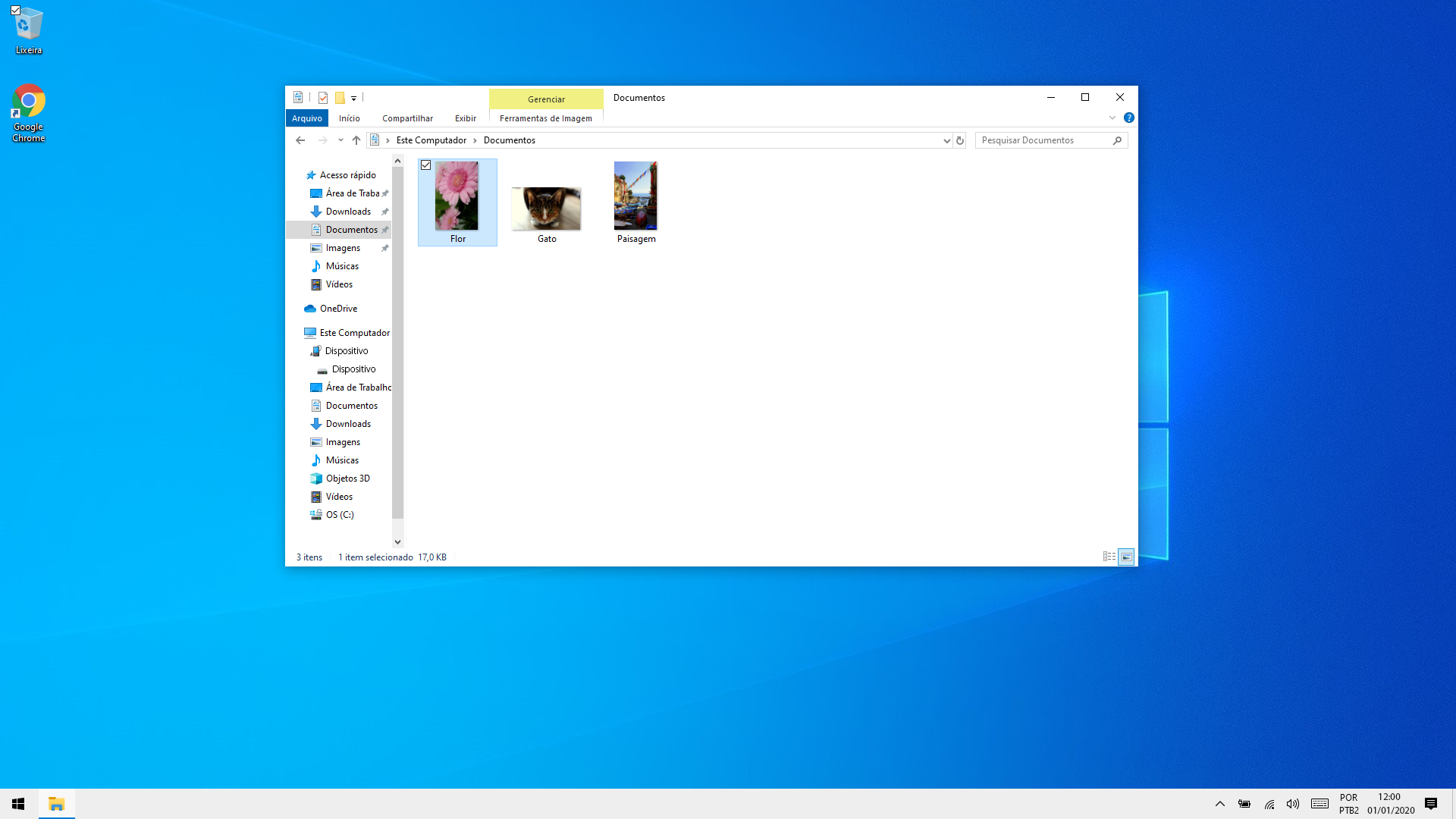
-
Passo 13
Esta é a pasta para qual o arquivo foi enviado!